
升級至 Windows 10 十天之後,系統就會自動將先前的 Windows 版本從電腦中刪除。如果需要釋放磁碟空間,且確信檔案和設定已位於所希望的位置,就可以放心自行刪除它。 請記住 Windows.old 資料夾包含可選擇回到先前版本的檔案,刪除後就無法再復原。(資料來源:Microsoft 支援服務)

使用說明:
方法一、開啟 Windows 設定,點選「系統」。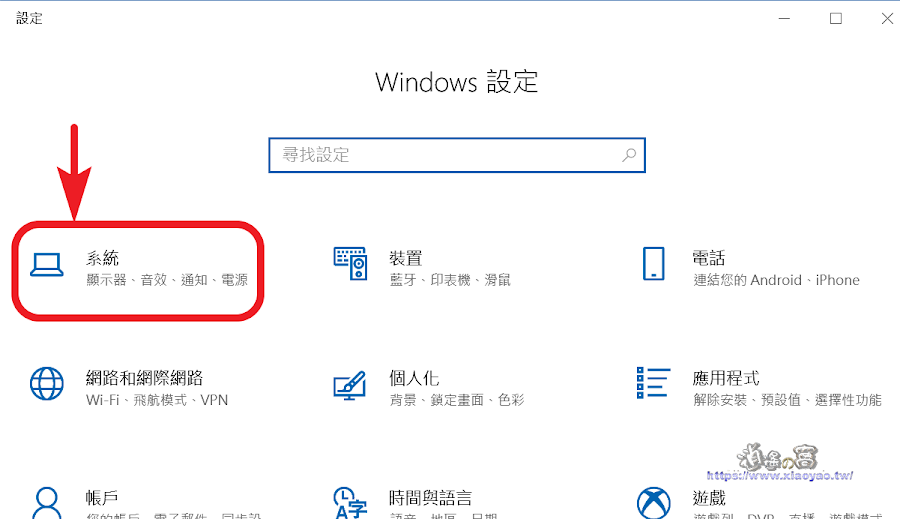
點選「儲存空間」→「本機 [C:]」。
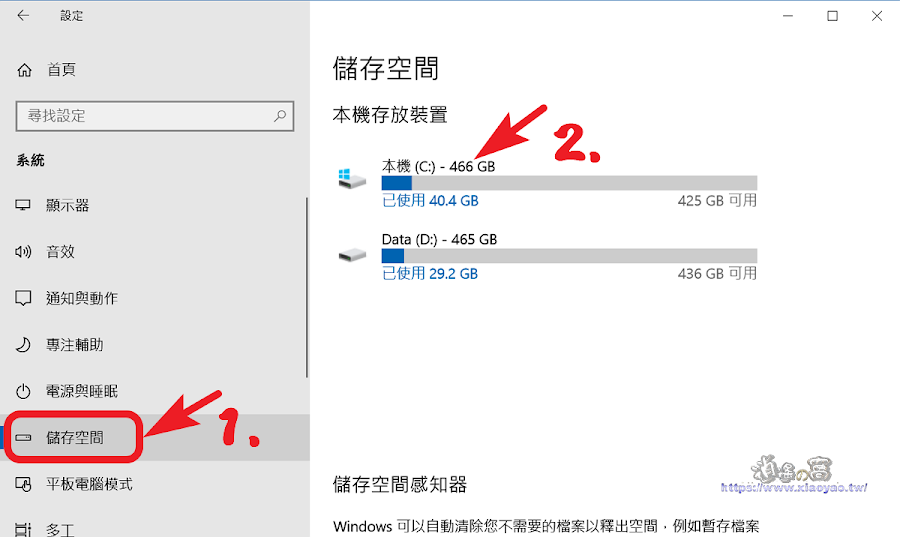
點選「暫存檔案」。
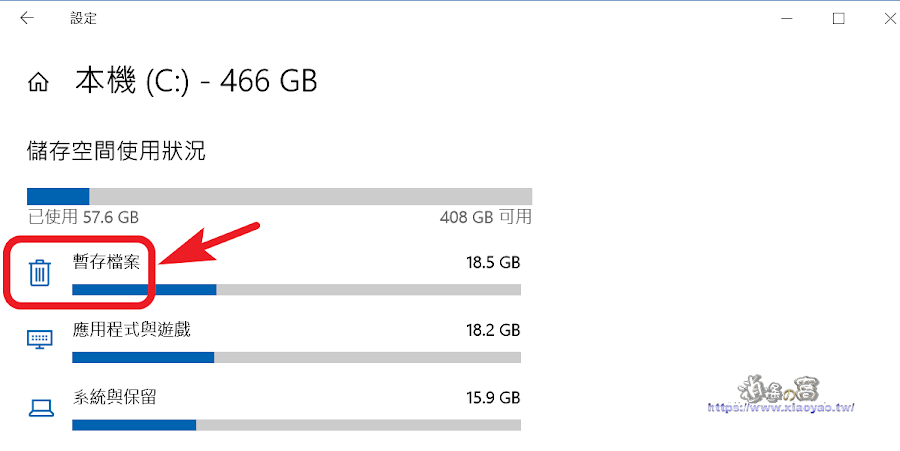
開啟後會先掃描可移除的檔案,其中包含「之前的 Windows 安裝」。

等待掃描完成後,勾選「之前的 Windows 安裝」。
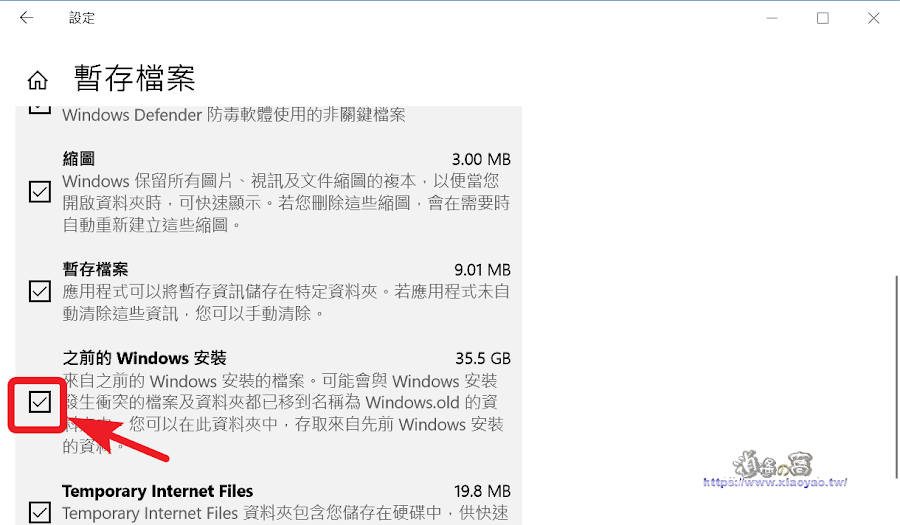
點擊「移除檔案」就可刪除 Window.old 資料夾。

方法二:開啟「磁碟機 C:」內容(滑鼠右鍵),點選「磁碟清理」→「清理系統檔」。

同樣會先掃描檔案,在要刪除的檔案處勾選「之前的 Windows 安裝」點擊「確定」。

參考資料:刪除先前的 Windows 版本-Microsoft
0 留言